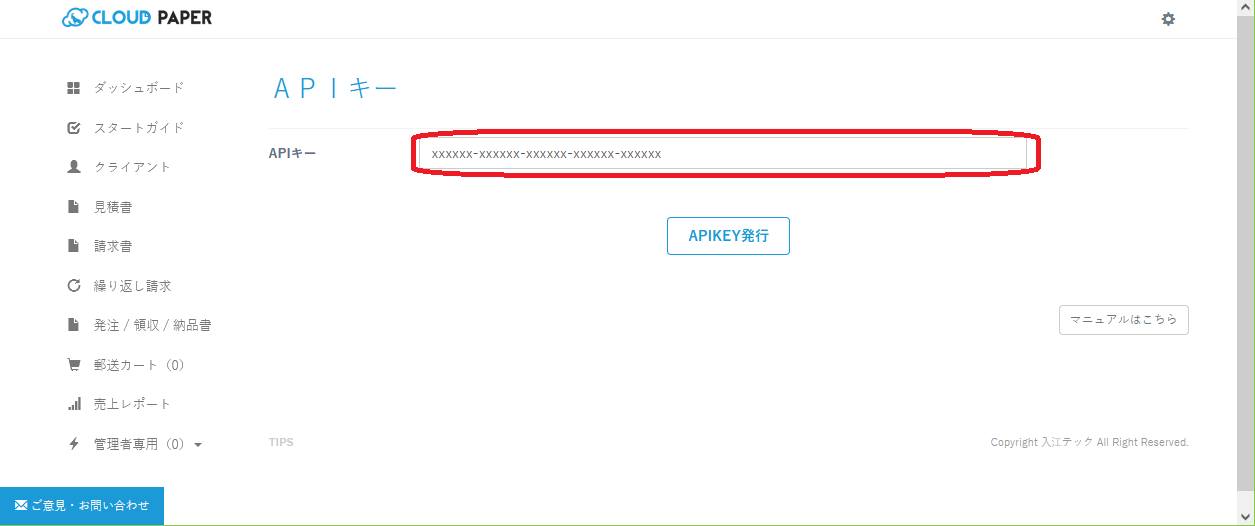見積請求書をPDFでダウンロード
見積書・請求書をPDFでダウンロード
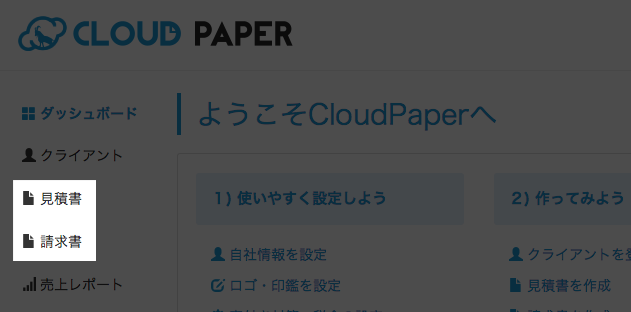
メニューから「見積書」または「請求書」をクリックします。
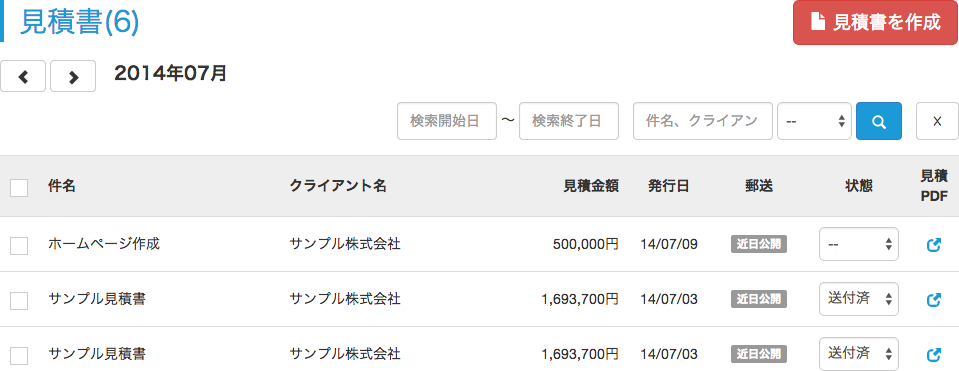
一覧で、PDFダウンロードしたい見積書にチェックをつけます。
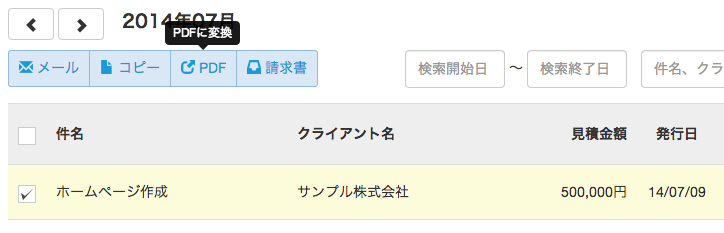
あとは「PDF」をクリックすると見積書PDFをダウンロードすることができます。なお、詳細画面からもPDFをダウンロード可能です。

見積書・請求書をPDFで複数ダウンロードします。
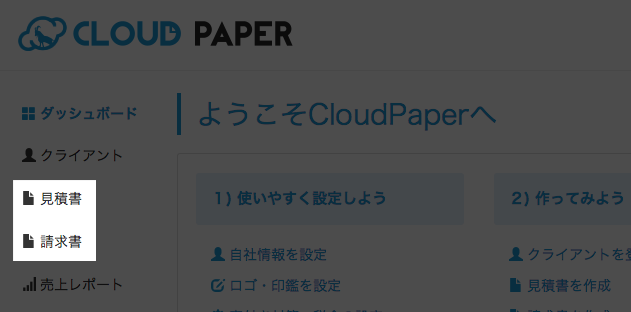
メニューから「見積書」または「請求書」をクリックします。
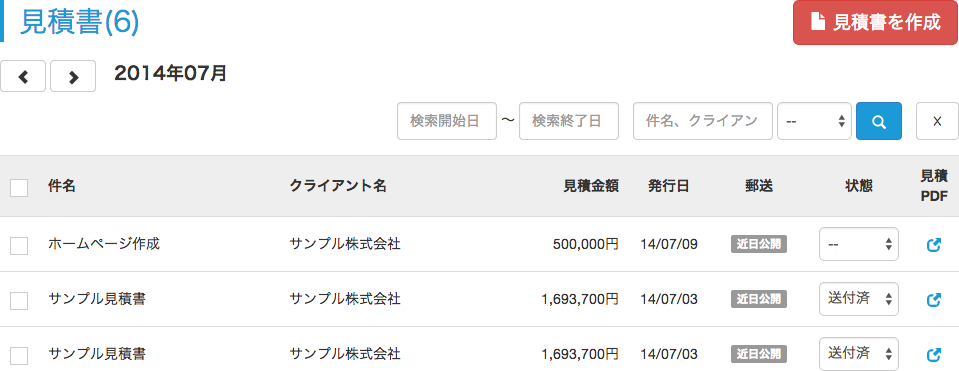
一覧で、PDFダウンロードしたい見積書を複数チェックをつけます。
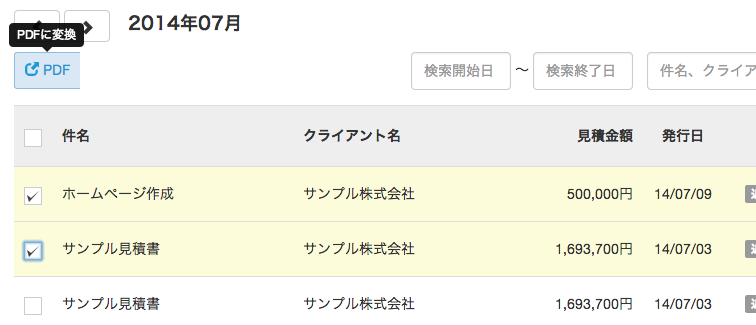
複数選択したPDFを一度にダウンロードすることができます。
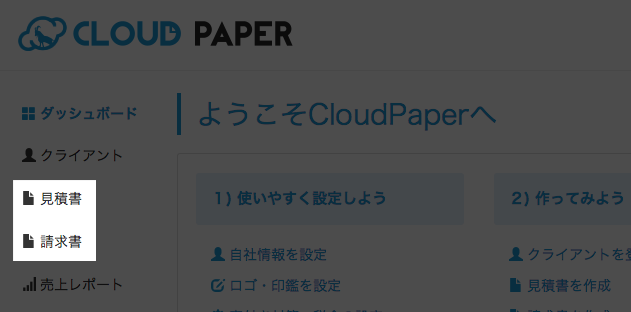
メニューから「見積書」または「請求書」をクリックします。
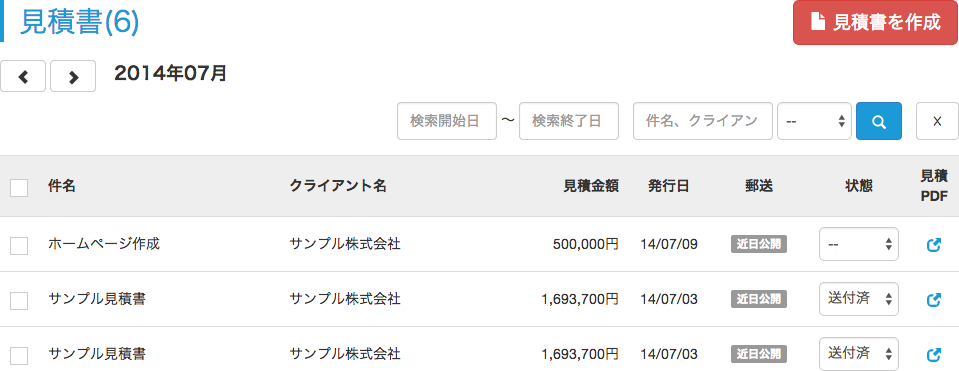
一覧で、PDFダウンロードしたい見積書にチェックをつけます。
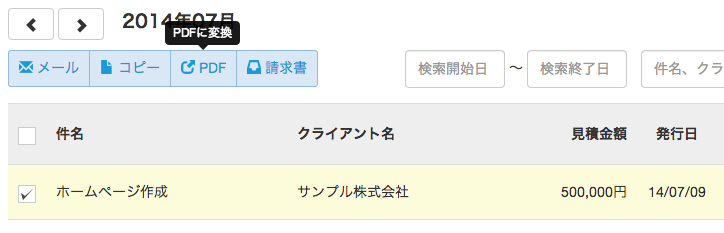
あとは「PDF」をクリックすると見積書PDFをダウンロードすることができます。なお、詳細画面からもPDFをダウンロード可能です。

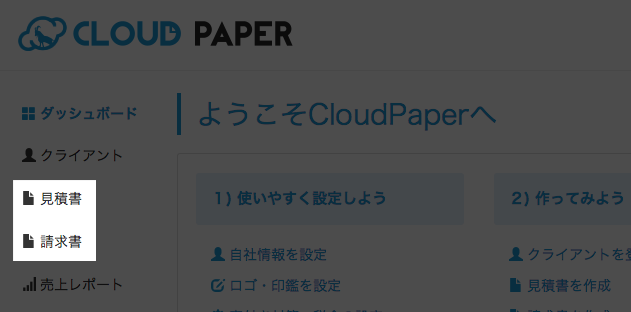
メニューから「見積書」または「請求書」をクリックします。
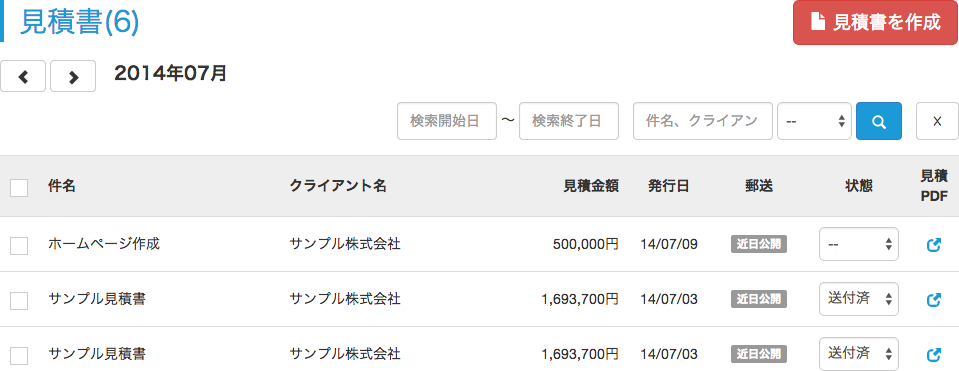
一覧から印刷したい見積書をクリックします。
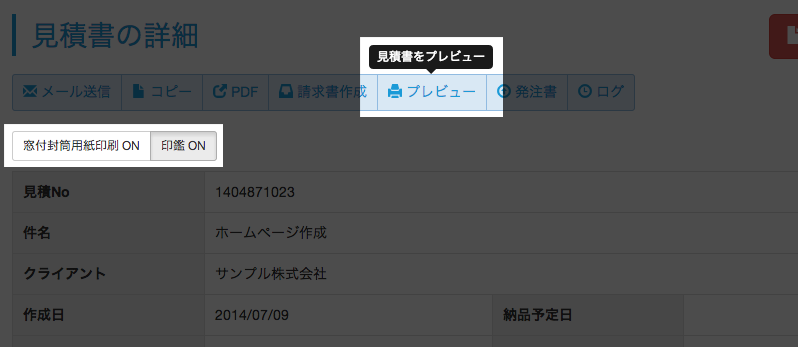
「プレビュー」をクリックします。なお、この時に窓付き封筒用の宛名用紙を印刷するかどうか、印鑑を表示するかどうかも選択することができます。
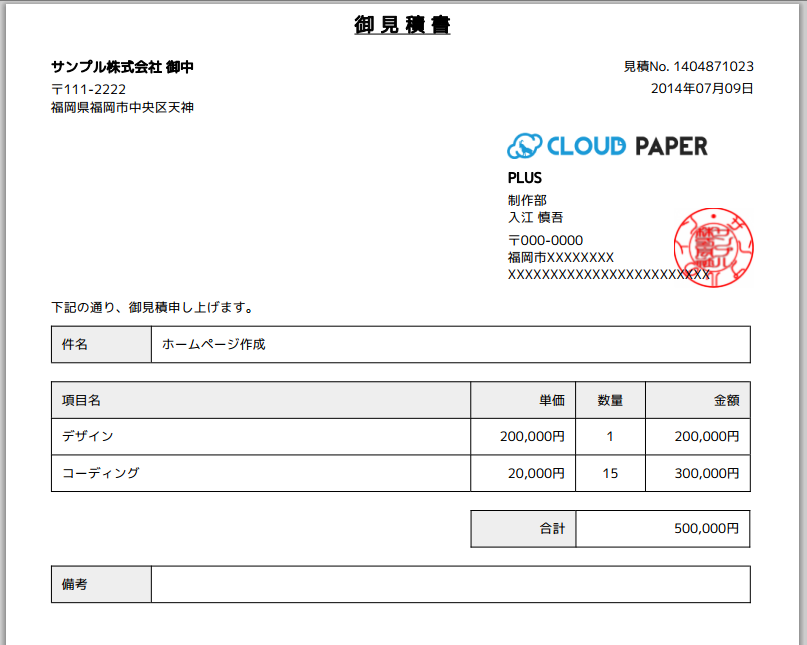
プレビューで表示後、印刷することができます。
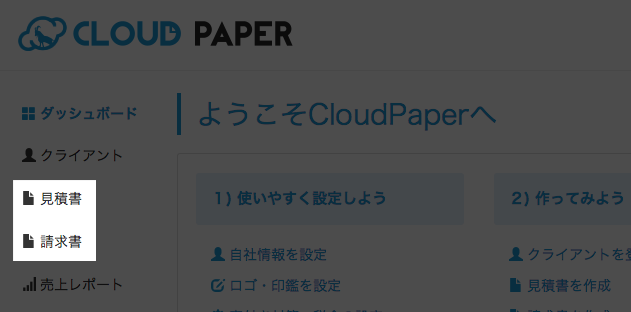
メニューから「見積書」または「請求書」をクリックします。
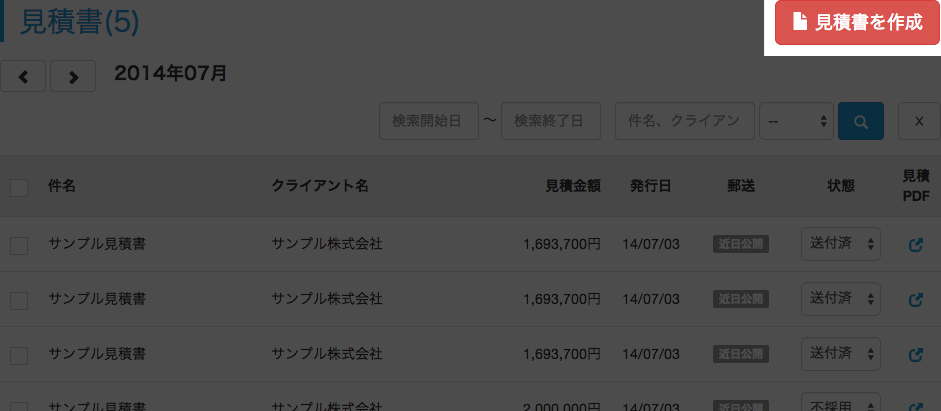
「見積書を作成」をクリックします。
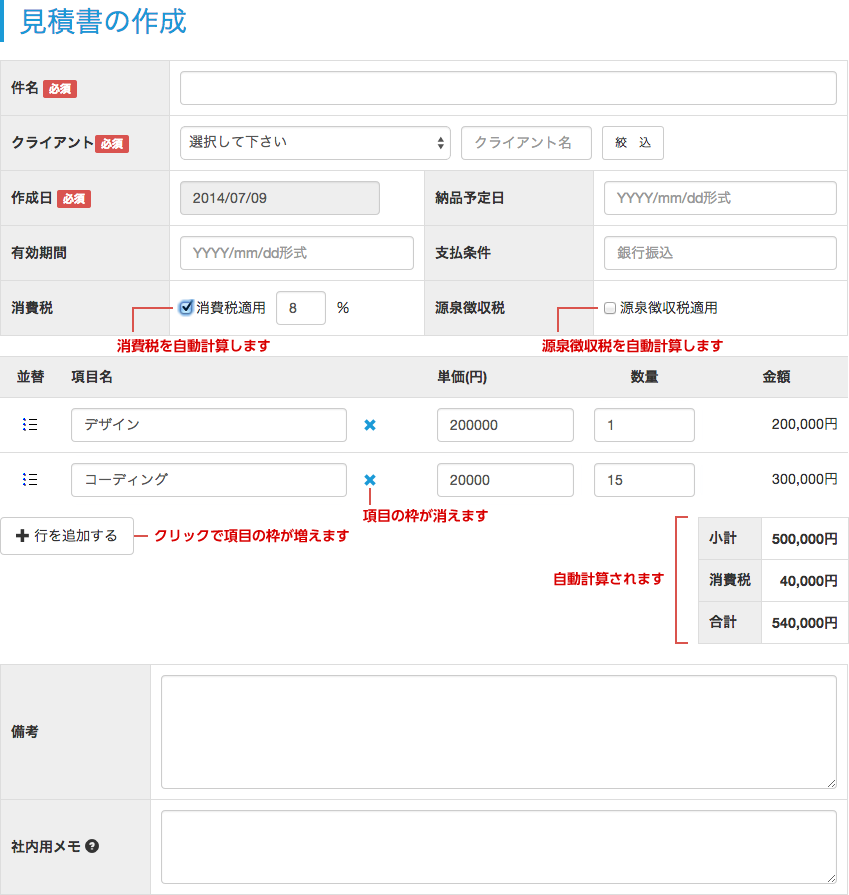
登録すると、見積書が完成しますので、印刷やPDFでダウンロードすることができます。
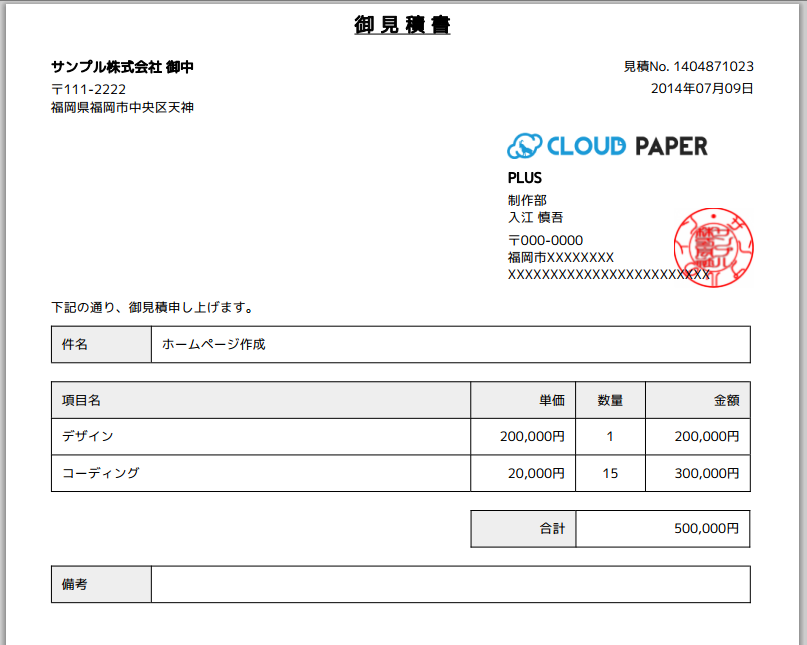
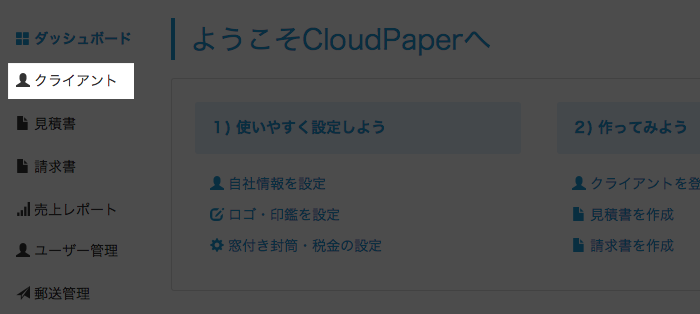
メニューから「クライアント」をクリックします。

編集したいクライアントをクリックすると、詳細画面が出てきます。
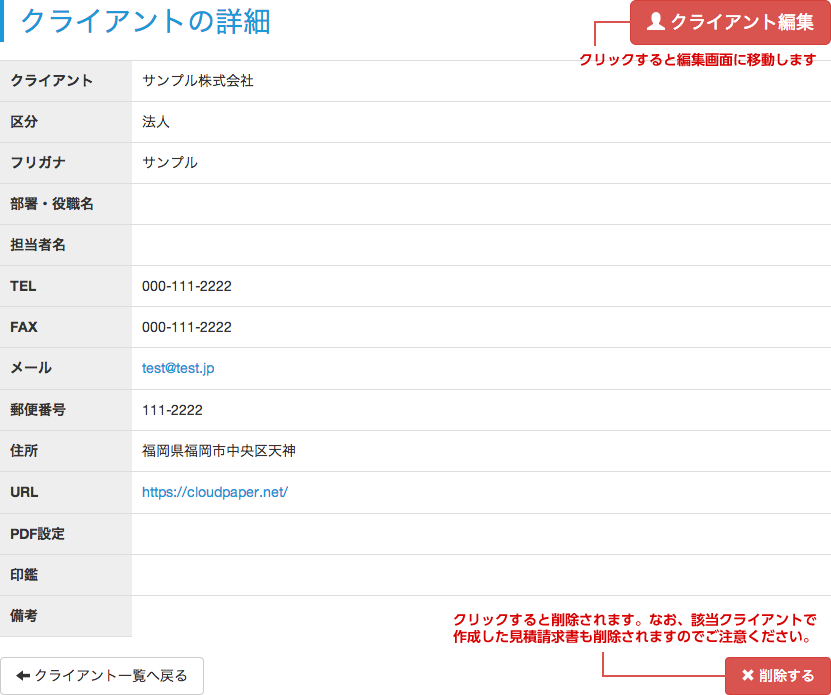
「クライアント編集」をクリックすると編集画面に移動します。「削除」をクリックすると該当クライアントおよび関連する見積請求書も削除されますのでご注意ください。
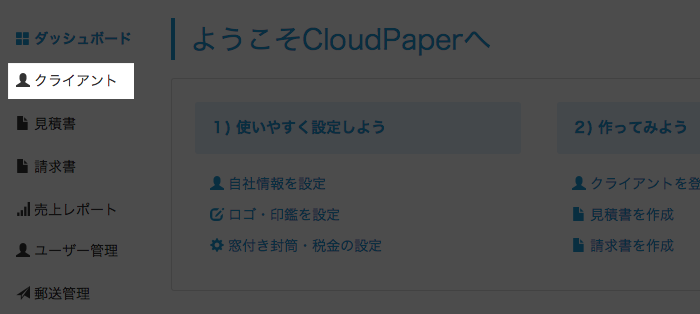
メニューから「クライアント」をクリックします。
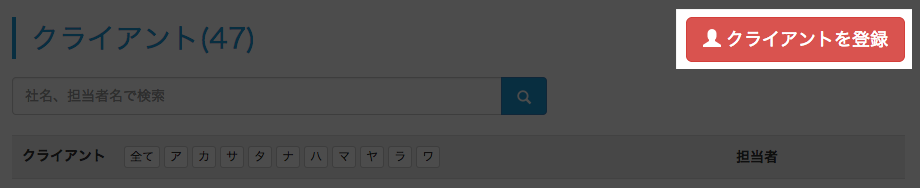
右上の「クライアント登録」をクリックします。
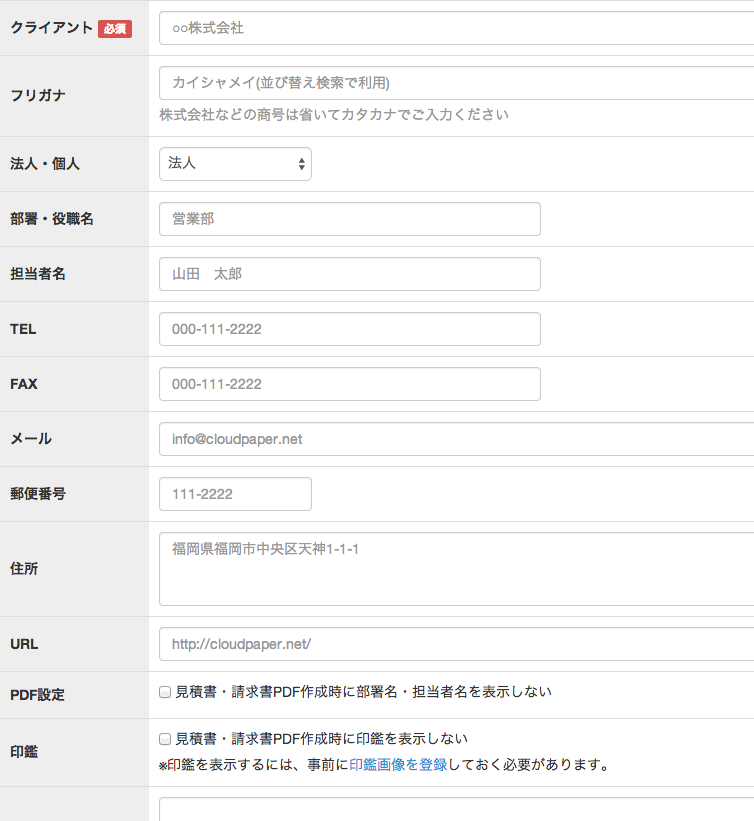
社名や住所などを登録します。一度登録すると、見積請求書作成時に呼び出すだけで使うことができるようになります。

登録後は一覧が出てきます。社名や担当者名での検索およびフリガナでの並び替えができます。
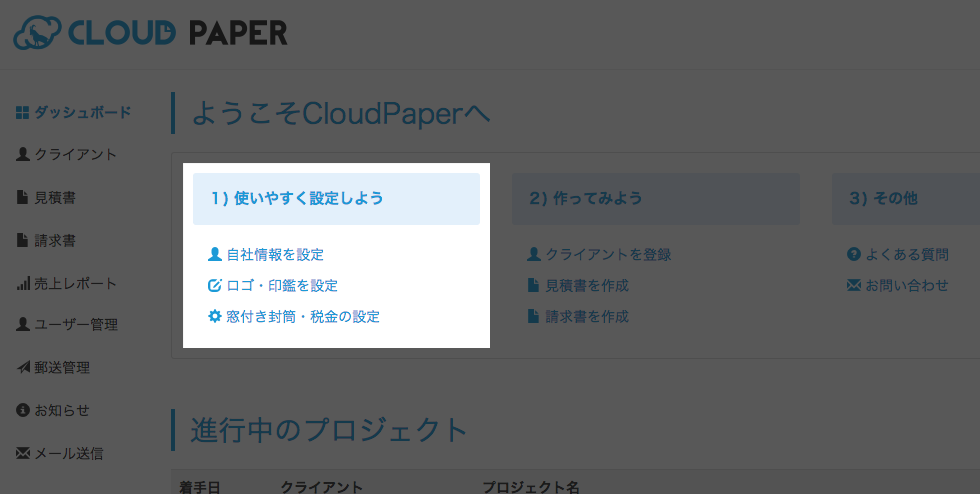
「自社情報を設定」をクリックします。
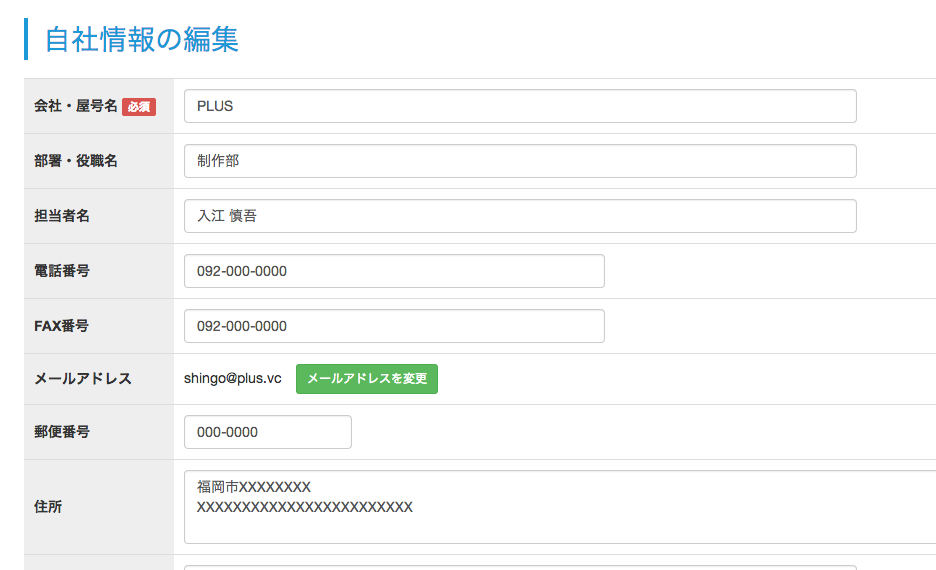
ここで入力した情報は見積書などの各書類の差出人欄に表示されます。
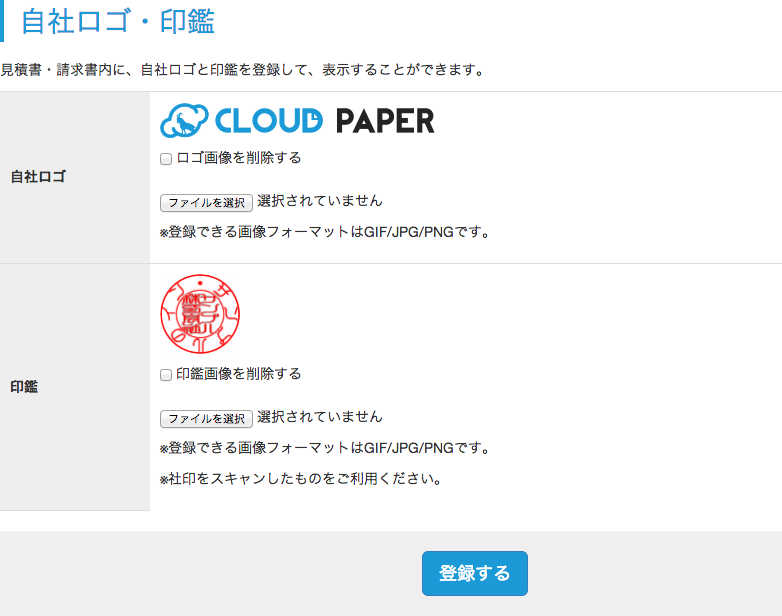
ロゴ画像・印影画像を登録すると、見積請求書内に表示することができます。印鑑については、画像を登録しておいて、ONにしたりOFFにしたり切り替えることができます。
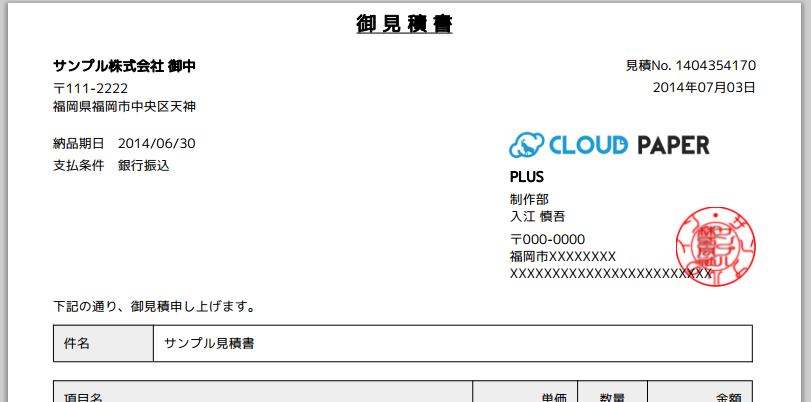
窓付封筒の印刷は、ONにしたりOFFにしたり切り替えることができます。
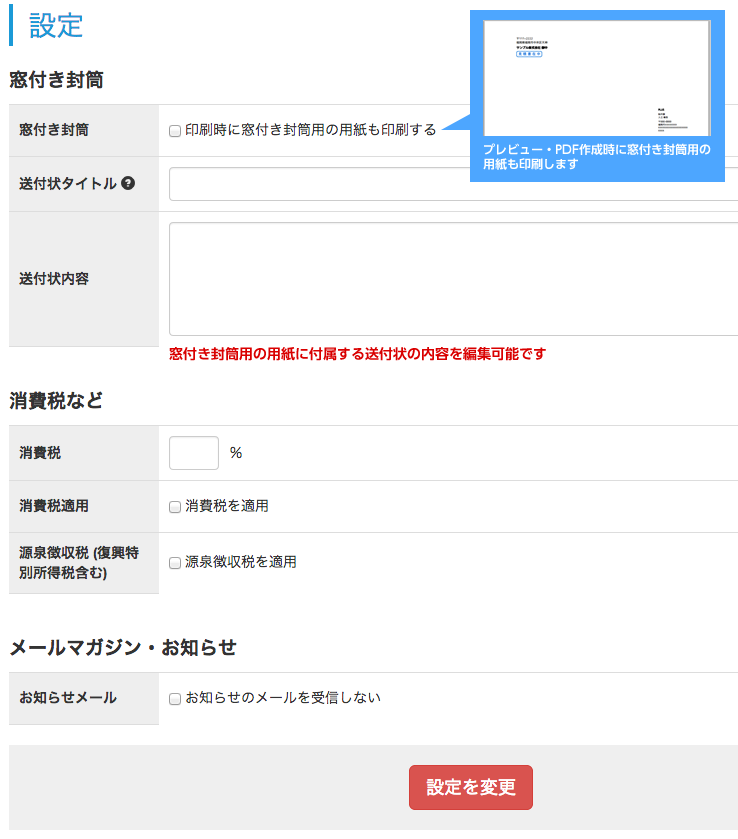
・URLのパラメータとしてAPIキーを渡す。
| 項目名 | 日本語名 | 説明 |
|---|---|---|
| apikey | APIキー | APIキーの発行で発行したAPIキー |
| curlコマンドの例 |
| APIキーが”xxxxxx-xxxxxx-xxxxxx-xxxxxx-xxxxxx”の場合の請求書削除のリクエストの例は下記の通り curl -X GET -i https://cloudpaper.net/c/api/clientdelete.php?apikey=xxxxxx-xxxxxx-xxxxxx-xxxxxx-xxxxxx&seikyu_id=3 |
ステータス=200
json形式のデータの戻り値は各機能の項目に記述しています。
json形式のデータ
| 項目名 | 日本語名 | 説明 | |
|---|---|---|---|
| status_code | ステータスコード | 400 | |
| errors | エラー | ||
| messages | メッセージ | 日本語のエラーメッセージが表示されます。 | |
| type | タイプ | ||
FlexCRMとの連携の場合は、下記の項目をURLに続けてパラメータとして渡す。
| 項目名 | 日本語名 | 説明 |
|---|---|---|
| company | クライアント名 | 入力必須
登録済みのクライアント名はエラーとなります。 |
| furigana | フリガナ | |
| kubun | 法人・個人 | 法人または個人を指定する。 |
| busyo | 部署 | |
| yakusyoku | 役職 | |
| tanto | 担当者 | |
| tel | TEL | |
| fax | FAX | |
| メール | ||
| yubin | 郵便番号 | 「〒」が入力された場合は「〒」が削除されます。 |
| addr | 住所 | |
| url | URL | |
| bikou | 備考 |
・レスポンスCODE=200
json形式の戻り値
| 項目名 | 日本語名 | 説明 |
|---|---|---|
| client_id | クライアントID | システム内で一意となるクライアントを識別するID |
| company | クライアント名 | |
| furigana | フリガナ | |
| kubun | 法人・個人 | |
| busyo | 部署 | |
| yakusyoku | 役職 | |
| tanto | 担当者 | |
| tel | TEL | |
| fax | FAX | |
| メール | ||
| yubin | 郵便番号 | 入力データに「〒」の記号が含まれる場合、「〒」の記号は削除される。 |
| addr | 住所 | |
| url | URL | “/”は\でエスケープされます。 |
| bikou | 備考 |
FlexCRMとの連携の場合は、下記の項目をURLに続けてパラメータとして渡す。
| 項目名 | 日本語名 | 説明 |
|---|---|---|
| koumoku | 商品名 | |
| hyojyun_tanka | 単価 | |
| suuryou | 数量 | |
| tani | 単位 | |
| item_zei | 消費税 | 4:10% 3:軽減税率8% 2:8% 1:5% 未入力の場合は非課税 |
・レスポンスCODE=200
json形式の戻り値
| 項目名 | 日本語名 | 説明 |
|---|---|---|
| shohin_id | 商品ID | システム内で一意となる商品を識別するID |
| koumoku | 商品名 | |
| hyojyun_tanka | 単価 | |
| suuryou | 数量 | |
| tani | 単位 | |
| item_zei | 消費税 |
FlexCRMとの連携の場合は、下記の項目をURLに続けてパラメータとして渡す。
| 項目名 | 日本語名 | 説明 |
|---|---|---|
| mitumori_id | 見積No | |
| company | 件名 | 入力必須 |
| syoukei_name1~99 | 項目(品名) | 明細の数だけ出力、小計行の場合はSYOUKEI |
| tanka1~99 | 単価 | 項目名の後ろの数字は1から99までの連番の数字 (小計の場合は未指定) |
| suuryou1~99 | 数量 | 項目名の後ろの数字は1から99までの連番の数字 (小計の場合は未指定) |
| tanni1~99 | 単位 | 項目名の後ろの数字は1から99までの連番の数字 (小計の場合は未指定) |
| item_zei1~99 | 消費税率 | 4:10% 3:軽減税率8% 2:8% 1:5% 未入力の場合は非課税 (小計の場合は未指定)項目名の後ろの数字は1から99までの連番の数字 |
| gensen | 源泉所得税適用 | 1:源泉所得税適用有り 無指定の場合は源泉所得税適用なし |
| client | クライアント名 | 入力必須 クライアント名は登録済である必要がある |
| created_at | 発行日 | 入力必須 yyyy/mm/ddの形式で日付を指定されていなければエラー |
| nouhin | 納品予定日 | 入力必須 yyyy/mm/ddの形式で日付を指定されていなければエラー |
| yukoukigen | 有効期限 | yyyy/mm/ddの形式で日付を指定されていなければエラー |
| siharai | 支払い条件 | |
| bikou | 備考 |
・レスポンスCODE=200
json形式の戻り値
| 項目名 | 日本語名 | 説明 |
|---|---|---|
| mitumori_id | 見積No | |
| company | 件名 | |
| syoukei_name1~99 | 項目(品名) | 項目名の後ろの数字は1から99までの連番の数字 |
| tanka1~99 | 単価 | 項目名の後ろの数字は1から99までの連番の数字 |
| suuryou1~99 | 数量 | 項目名の後ろの数字は1から99までの連番の数字 |
| tanni1~99 | 単位 | 項目名の後ろの数字は1から99までの連番の数字 |
| item_zei1~99 | 消費税率 | 項目名の後ろの数字は1から99までの連番の数字 |
| gensen | 源泉所得税適用 | |
| client | クライアント名 | |
| created_at | 発行日 | “/”は\でエスケープされます。 |
| nouhin | 納品予定日 | “/”は\でエスケープされます。 |
| yukoukigen | 有効期限 | |
| siharai | 支払い条件 | |
| bikou | 備考 |
FlexCRMとの連携の場合は、下記の項目をURLに続けてパラメータとして渡す。
| 項目名 | 日本語名 | 説明 |
|---|---|---|
| seikyu_id | 請求書No | |
| company | 件名 | 入力必須 |
| syoukei_name1~99 | 項目名(品名) | 項目名の後ろの数字は1から99までの連番の数字 明細の数だけ出力、小計行の場合はSYOUKEI |
| tanka1~99 | 単価 | 項目名の後ろの数字は1から99までの連番の数字 (小計の場合は未指定) |
| suuryou1~99 | 数量 | 項目名の後ろの数字は1から99までの連番の数字 (小計の場合は未指定) |
| tanni1~99 | 単位 | 項目名の後ろの数字は1から99までの連番の数字 (小計の場合は未指定) |
| item_zei1~99 | 消費税率 | 4:10% 3:軽減税率8% 2:8% 1:5% 未入力の場合は非課税 (小計の場合は未指定)項目名の後ろの数字は1から99までの連番の数字 |
| gensen | 源泉所得税適用 | 1:源泉所得税適用有り 無指定の場合は源泉所得税適用なし |
| client | クライアント | 入力必須 クライアント名は登録済である必要がある |
| created_at | 発行日 | 入力必須 yyyy/mm/ddの形式で日付を指定 |
| kijitu | お支払い期日 | yyyy/mm/ddの形式で日付を指定 |
| bikou | 備考 |
・レスポンスCODE=200
json形式の戻り値
| 項目名 | 日本語名 | 説明 |
|---|---|---|
| seikyu_id | 請求書No | |
| company | 件名 | |
| syoukei_name1~99 | 項目名(品名) | 項目名の後ろの数字は1から99までの連番の数字 |
| tanka1~99 | 単価 | 項目名の後ろの数字は1から99までの連番の数字 |
| suuryou1~99 | 数量 | 項目名の後ろの数字は1から99までの連番の数字 |
| tanni1~99 | 単位 | 項目名の後ろの数字は1から99までの連番の数字 |
| item_zei1~99 | 消費税率 | 項目名の後ろの数字は1から99までの連番の数字 |
| gensen | 源泉所得税適用 | |
| client | クライアント | |
| created_at | 発行日 | “/”は\でエスケープされます。 |
| kijitu | お支払い期日 | “/”は\でエスケープされます。 |
| bikou | 備考 |
下記の項目をjson(UTF-8)として渡す。
| 項目名 | 日本語名 | 説明 |
|---|---|---|
| mitumori_id | 見積No | 入力必須
同一の見積Noのデータが存在しない場合エラー 同一の見積Noのデータが複数存在する場合エラー |
| company | 件名 | 入力必須 |
| syoukei_name1~99 | 項目(品名) | 明細の数だけ出力、小計行の場合はSYOUKEI |
| tanka1~99 | 単価 | 項目名の後ろの数字は1から99までの連番の数字 (小計の場合は未指定) |
| suuryou1~99 | 数量 | 項目名の後ろの数字は1から99までの連番の数字 (小計の場合は未指定) |
| tanni1~99 | 単位 | 項目名の後ろの数字は1から99までの連番の数字 (小計の場合は未指定) |
| item_zei1~99 | 消費税率 | 4:10% 3:軽減税率8% 2:8% 1:5% 未入力の場合は非課税 (小計の場合は未指定)項目名の後ろの数字は1から99までの連番の数字 |
| gensen | 源泉所得税適用 | 1:源泉所得税適用有り 無指定の場合は源泉所得税適用なし |
| client | クライアント名 | 入力必須 クライアント名は登録済である必要がある |
| created_at | 発行日 | 入力必須 yyyy/mm/ddの形式で日付を指定されていなければエラー |
| nouhin | 納品予定日 | 入力必須 yyyy/mm/ddの形式で日付を指定されていなければエラー |
| yukoukigen | 有効期限 | yyyy/mm/ddの形式で日付を指定されていなければエラー |
| siharai | 支払い条件 | |
| bikou | 備考 |
・レスポンスCODE=200
json形式の戻り値
| 項目名 | 日本語名 | 説明 |
|---|---|---|
| mitumori_id | 見積No | |
| company | 件名 | |
| syoukei_name1~99 | 項目(品名) | 項目名の後ろの数字は1から99までの連番の数字 |
| tanka1~99 | 単価 | 項目名の後ろの数字は1から99までの連番の数字 |
| suuryou1~99 | 数量 | 項目名の後ろの数字は1から99までの連番の数字 |
| tanni1~99 | 単位 | 項目名の後ろの数字は1から99までの連番の数字 |
| item_zei1~99 | 消費税率 | 項目名の後ろの数字は1から99までの連番の数字 |
| gensen | 源泉所得税適用 | |
| client | クライアント名 | |
| created_at | 発行日 | “/”は\でエスケープされます。 |
| nouhin | 納品予定日 | “/”は\でエスケープされます。 |
| yukoukigen | 有効期限 | “/”は\でエスケープされます。 |
| siharai | 支払い条件 | |
| bikou | 備考 |
下記の項目をjson(UTF-8)として渡す。
| 項目名 | 日本語名 | 説明 |
|---|---|---|
| seikyu_id | 請求書No | 入力必須
同一の請求書Noのデータが存在しない場合エラー 同一の請求書Noのデータが複数存在する場合エラー |
| company | 件名 | 入力必須 |
| syoukei_name1~99 | 項目名(品名) | 項目名の後ろの数字は1から99までの連番の数字 明細の数だけ出力、小計行の場合はSYOUKEI |
| tanka1~99 | 単価 | 項目名の後ろの数字は1から99までの連番の数字 (小計の場合は未指定) |
| suuryou1~99 | 数量 | 項目名の後ろの数字は1から99までの連番の数字 (小計の場合は未指定) |
| tanni1~99 | 単位 | 項目名の後ろの数字は1から99までの連番の数字 (小計の場合は未指定) |
| item_zei1~99 | 消費税率 | 4:10% 3:軽減税率8% 2:8% 1:5% 未入力の場合は非課税 (小計の場合は未指定)項目名の後ろの数字は1から99までの連番の数字 |
| gensen | 源泉所得税適用 | 1:源泉所得税適用有り 無指定の場合は源泉所得税適用なし |
| client | クライアント | 入力必須 クライアント名は登録済である必要がある |
| created_at | 発行日 | 入力必須 yyyy/mm/ddの形式で日付を指定 |
| kijitu | お支払い期日 | yyyy/mm/ddの形式で日付を指定 |
| bikou | 備考 |
・レスポンスCODE=200
json形式の戻り値
| 項目名 | 日本語名 | 説明 |
|---|---|---|
| seikyu_id | 請求書No | |
| company | 件名 | |
| syoukei_name1~99 | 項目名(品名) | 項目名の後ろの数字は1から99までの連番の数字 |
| tanka1~99 | 単価 | 項目名の後ろの数字は1から99までの連番の数字 |
| suuryou1~99 | 数量 | 項目名の後ろの数字は1から99までの連番の数字 |
| tanni1~99 | 単位 | 項目名の後ろの数字は1から99までの連番の数字 |
| item_zei1~99 | 消費税率 | 項目名の後ろの数字は1から99までの連番の数字 |
| gensen | 源泉所得税適用 | |
| client | クライアント | |
| created_at | 発行日 | “/”は\でエスケープされます。 |
| kijitu | お支払い期日 | “/”は\でエスケープされます。 |
| bikou | 備考 |
下記の項目をURLに続けて渡す。 下記の項目をURLに続けてパラメータとして渡す。
| 項目名 | 日本語名 | 説明 |
|---|---|---|
| mitumori_id | 見積No | 入力必須 見積Noが示すデータがなければエラー見積Noが示すデータが複数存在したらエラー |
・レスポンスCODE=200
json形式の戻り値
| 項目名 | 日本語名 | 説明 |
|---|---|---|
| mitumori_id | 見積No |
下記の項目をURLに続けて渡す。 下記の項目をURLに続けてパラメータとして渡す。
| 項目名 | 日本語名 | 説明 |
|---|---|---|
| seikyu_id | 請求書No | 入力必須 見積Noが示すデータがなければエラー 見積Noが示すデータが複数存在したらエラー |
・レスポンスCODE=200
json形式の戻り値
| 項目名 | 日本語名 | 説明 |
|---|---|---|
| seikyu_id | 請求書No | 入力必須 |
【事前準備】
①CLOUD PAPERにて APIキーの設定を行う。
②連携したいFlexDBにCLOUD PAPERのAPIキーの項目を追加し全てのレコードのAPIキーの項目にCLOUD PAPERのAPIキーが設定されるようにする。(項目追加の操作についてはflex-crmのマニュアルを参照願います)
入力フォームタブの初期値にはCLOUD PAPERのAPIキーを設定し追加する。
注)APIの仕様はFlexCRMと連携する場合とそれ以外で一部の仕様が異なります。
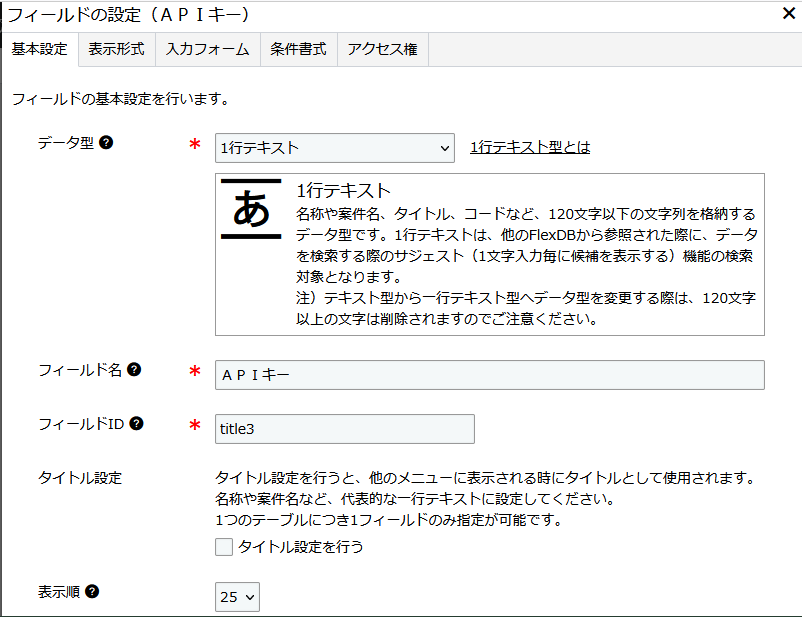
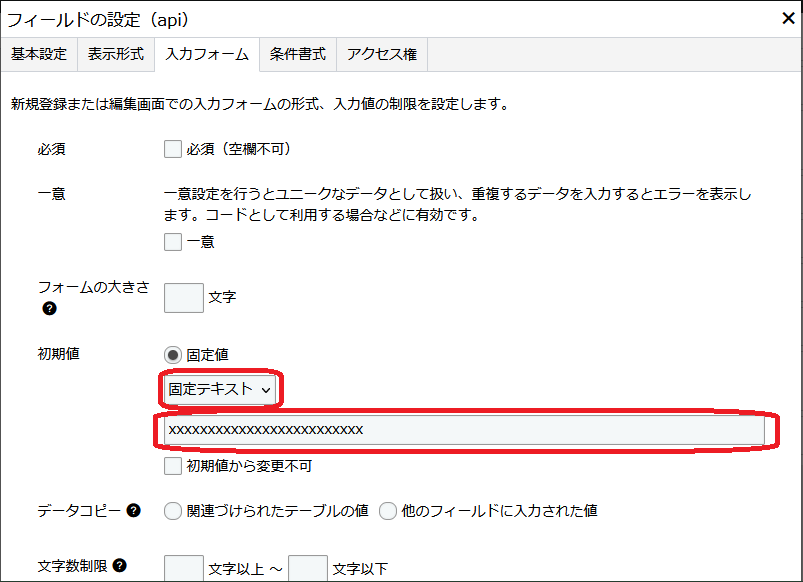
【連携の設定】
①FlexCRMで連携したいflex-dbを開いて右上の管理をクリックする。
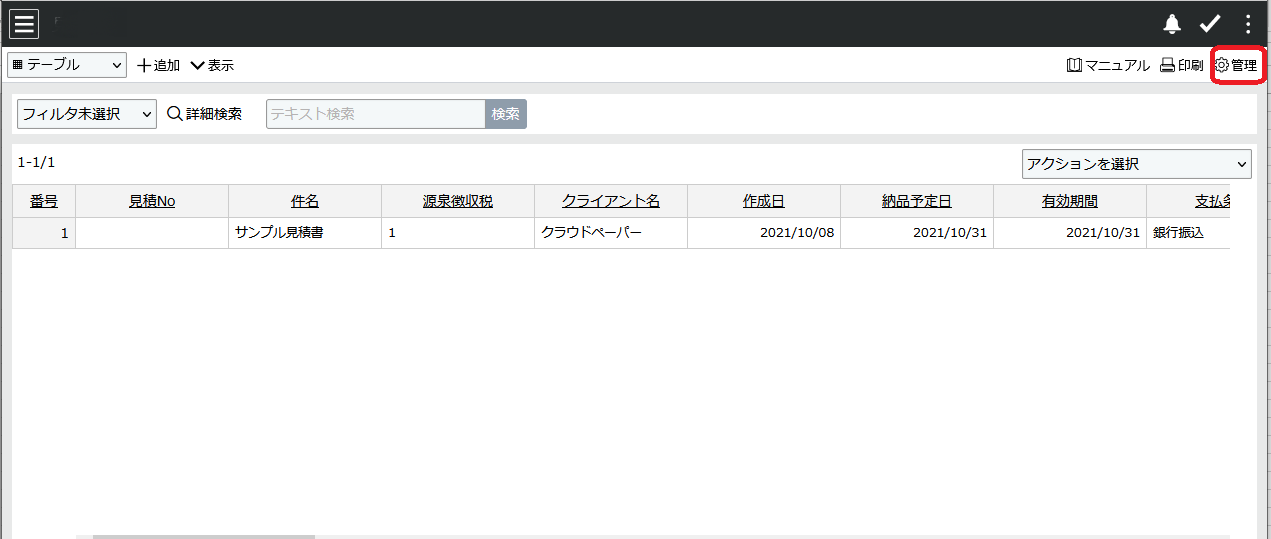
②通知・トリガーの設定をクリックする。
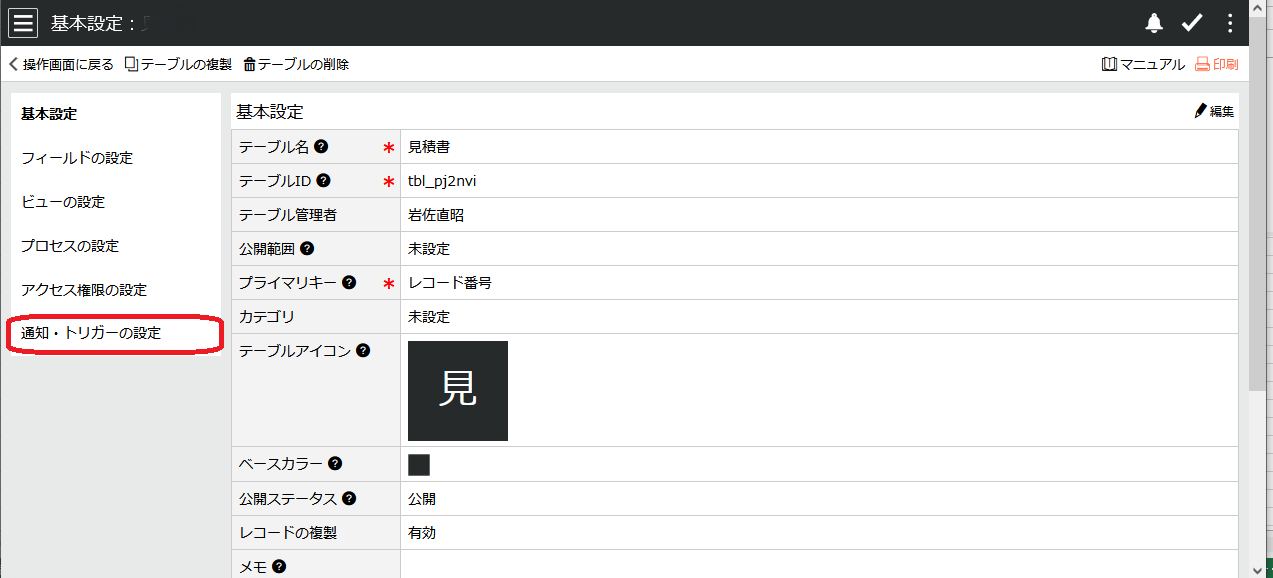
③追加をクリックする。
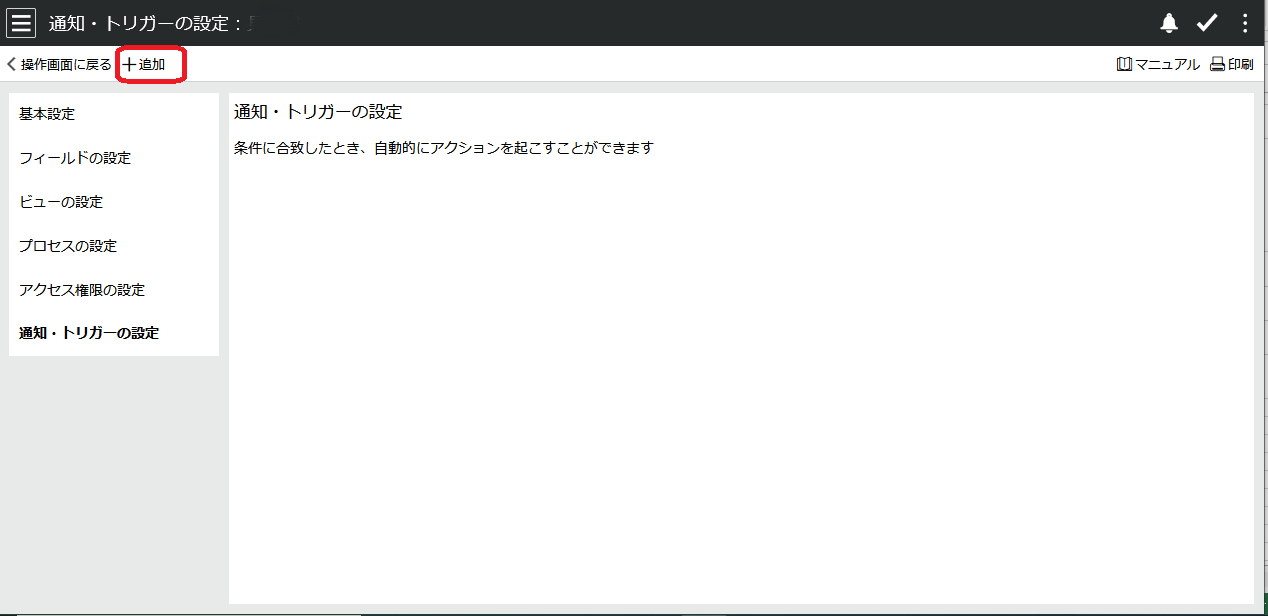
④表示されたダイアログボックスのアクションを「ウェブフックを起動する。」に変更する。
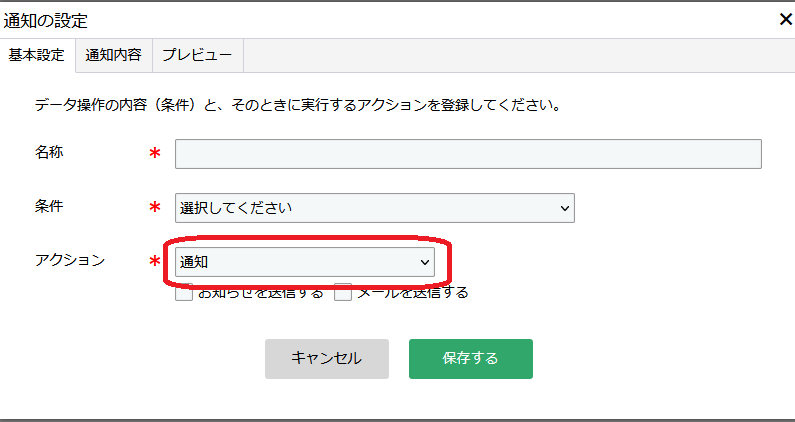
⑤ウェブフックが起動される条件を選択し、METHODにGETを指定する。(GETにしないとFlexCRMよりCLOUD PAPERにパラメータが渡されません)
CLOUD PAPERがサポートしているアクションは下記のとおりです。
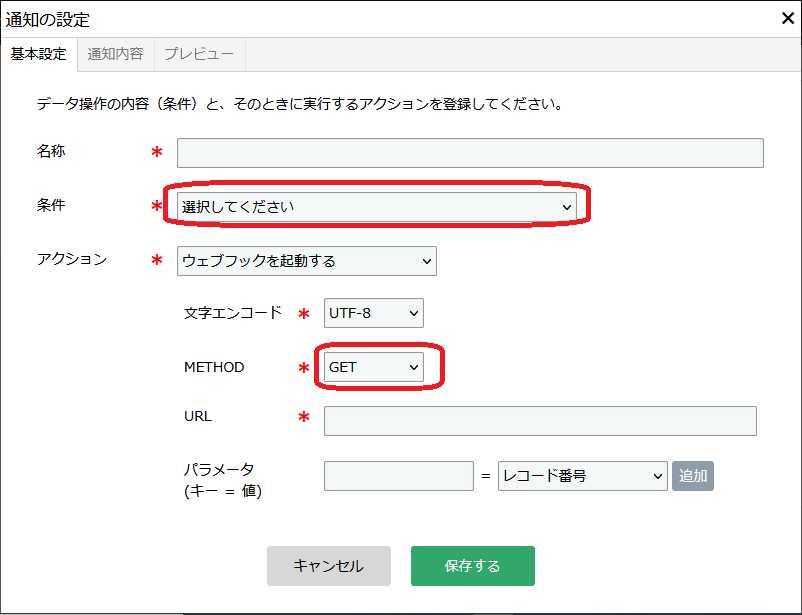
⑥使用したい機能のURLを入力する。(FlexCRMとのAPI連携の仕様参照)
アクションとリンクの相関表
| 連携先 | アクション | 入力するURL |
|---|---|---|
| クライアント | レコードが追加されたとき | https://cloudpaper.net/c/api/clientinsert.php |
| レコードが編集されたとき | https://cloudpaper.net/c/api/clientupdate.php | |
| レコードが削除されたとき | https://cloudpaper.net/c/api/clientdelete.php | |
| 商品 | レコードが追加されたとき | https://cloudpaper.net/c/api/productinsert.php |
| レコードが編集されたとき | https://cloudpaper.net/c/api/productupdate.php | |
| レコードが削除されたとき | https://cloudpaper.net/c/api/productdelete.php | |
| 見積書 | レコードが追加されたとき | https://cloudpaper.net/c/api/quotationinsert.php |
| レコードが編集されたとき | https://cloudpaper.net/c/api/quotationupdate.php | |
| レコードが削除されたとき | https://cloudpaper.net/c/api/quotationdelete.php | |
| 請求書 | レコードが追加されたとき | https://cloudpaper.net/c/api/invoiceinsert.php |
| レコードが編集されたとき | https://cloudpaper.net/c/api/invoiceupdate.php | |
| レコードが削除されたとき | https://cloudpaper.net/c/api/invoicedelete.php |
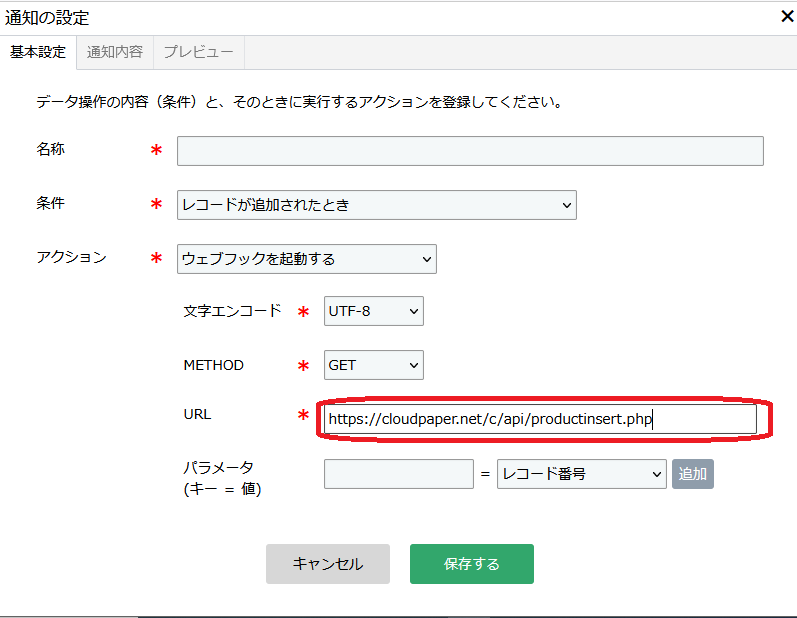
⑦パラメータキーにapi、値に事前準備で設定したクラウドペーパーのAPIキーを設定した項目を指定する。
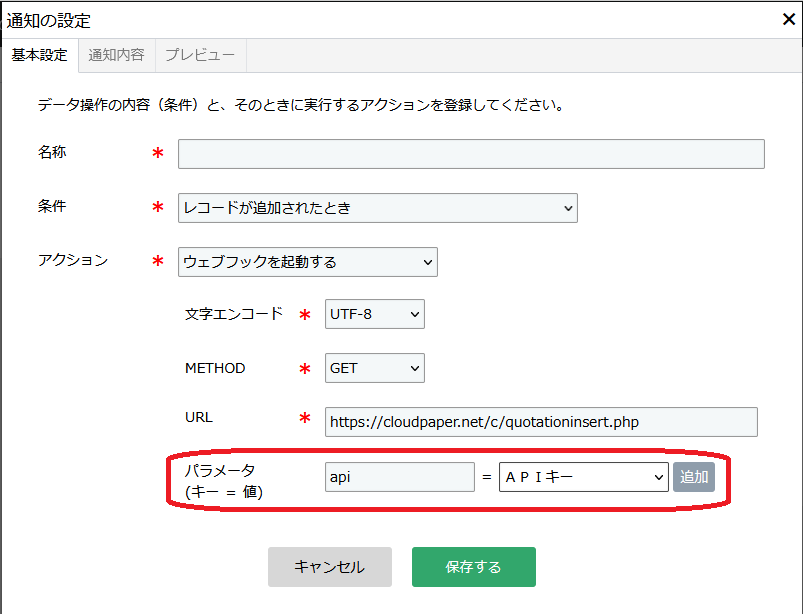
⑧FlexCRMとのAPI連携の仕様に従って連携項目を指定する。(使用する機能によって必須となる項目が存在するので注意してください) 左がAPI仕様(CLOUD PAPER)の項目名で右がFlexCRMの項目名
赤枠①:CLOUD PAPERの項目名(CLOUD PAPERの仕様に準じる項目 例:company)
赤枠②:FlexCRMのフィールド名(フィールド名は利用者が自由に設定する項目)
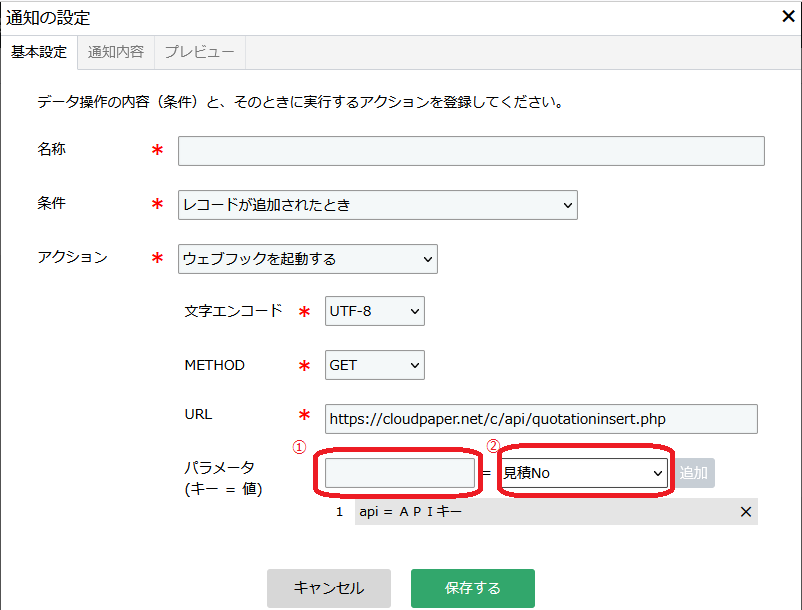
apiキーは管理画面で発行を行い管理者のみ設定可能です。
①メニューよりAPIキーを選択する。
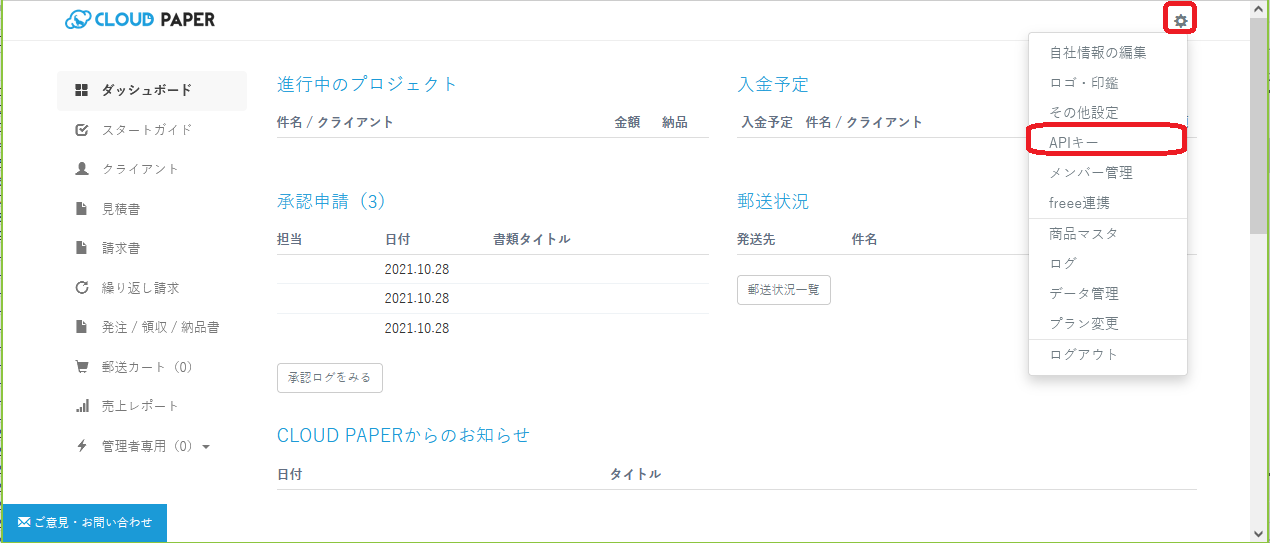
②APIKEY発行ボタンをクリックする。
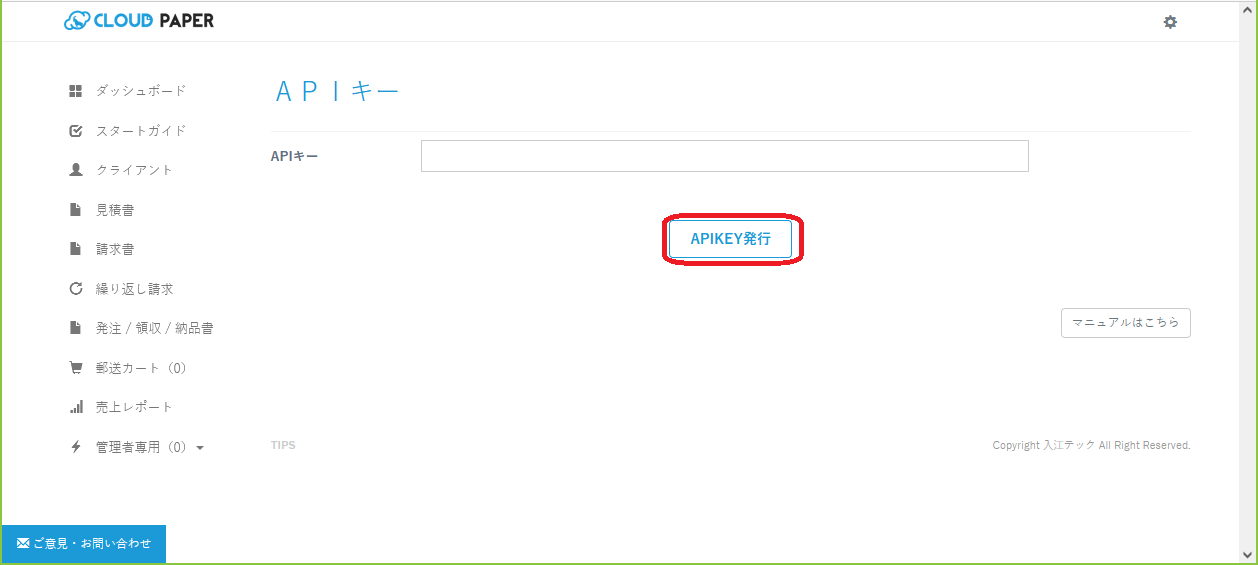
③APIKEY発行が発行されるのでコピーしてアプリケーションに記述する。(APIKEY発行ボタンをクリック毎にAPIキーは変更されます)